
Δεν είναι όλες οι υπηρεσίες αποθήκευσης αρχείων cloud ίδιες. Υπάρχει μεγάλη διαφορά μεταξύ των εργαλείων συγχρονισμού αρχείων όπως το Dropbox και των διαδικτυακών υπηρεσιών δημιουργίας αντιγράφων ασφαλείας Πίσω φλόγα όταν πρόκειται για δημιουργία αντιγράφων ασφαλείας των σημαντικών αρχείων σας .
Πώς λειτουργούν οι υπηρεσίες συγχρονισμού αρχείων Cloud
ΣΧΕΤΙΖΟΜΑΙ ΜΕ: Ποιος είναι ο καλύτερος τρόπος δημιουργίας αντιγράφων ασφαλείας του υπολογιστή μου;
Είστε πιθανώς εξοικειωμένοι με υπηρεσίες όπως Dropbox , Google Drive (ή Δημιουργία αντιγράφων ασφαλείας και συγχρονισμός Google ), και Microsoft OneDrive . Αυτές οι υπηρεσίες παρέχουν έναν ειδικό φάκελο και οτιδήποτε τοποθετείτε σε αυτόν τον φάκελο συγχρονίζεται με τον διαδικτυακό σας χώρο αποθήκευσης, καθώς και μεταξύ άλλων συσκευών που έχετε ρυθμίσει. Τα αρχεία σας είναι επίσης διαθέσιμα μέσω προγραμμάτων περιήγησης ιστού.
Αυτές οι υπηρεσίες είναι πολύ χρήσιμες, αλλά δεν είναι οι ίδιες με μια εφεδρική υπηρεσία. Η χρήση τους είναι καλύτερη από το να μην δημιουργείτε αντίγραφα ασφαλείας, φυσικά. Εάν χάσετε το φορητό υπολογιστή σας ή ο υπολογιστής σας αποτύχει, μπορείτε να έχετε πρόσβαση στα αρχεία σας σε άλλη συσκευή.
Το πρόβλημα με το συγχρονισμό αρχείων Cloud ως το μόνο αντίγραφο ασφαλείας σας
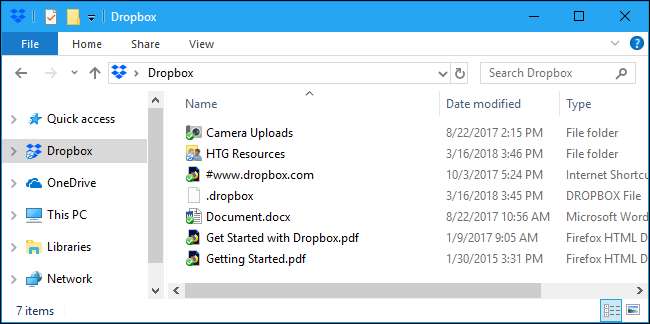
Τα εργαλεία συγχρονισμού αρχείων δεν σχεδιάστηκαν πραγματικά με γνώμονα τα αντίγραφα ασφαλείας. Πρώτα απ 'όλα, το Dropbox και το OneDrive δεν υποστηρίζουν επίσημα συγχρονισμό φακέλων έξω από τον κύριο φάκελο Dropbox ή OneDrive και το Google Backup and Sync απαιτεί κάποια διαμόρφωση για τη δημιουργία αντιγράφων ασφαλείας άλλων φακέλων. Επομένως, εάν έχετε σημαντικά αρχεία που θέλετε να δημιουργήσετε αντίγραφα ασφαλείας αλλού στον υπολογιστή ή το Mac σας, αυτό είναι πρόβλημα.
Επειδή αυτές οι υπηρεσίες έχουν σχεδιαστεί για συγχρονισμό, εάν διαγράψετε ή αλλάξετε ένα αρχείο σε άλλη συσκευή, αυτή η αλλαγή θα συγχρονιστεί και το αρχείο θα διαγραφεί ή θα αλλάξει σε όλους τους υπολογιστές σας. Οι περισσότερες υπηρεσίες παρέχουν τρόπους για την επαναφορά παλαιών εκδόσεων αρχείων και την ανάκτηση διαγραμμένων αρχείων από τον κάδο απορριμμάτων, αλλά δεν μπορείτε απλώς να επαναφέρετε όλα τα αρχεία σας - ή τα αρχεία σε έναν φάκελο - στην κατάσταση που βρισκόταν σε μια χρονική στιγμή, όπως μπορείτε με παραδοσιακά αντίγραφα ασφαλείας. Αυτό είναι ένα πρόβλημα εάν ransomware ή κάτι άλλο μειώνει τα αρχεία σας.
Οι υπηρεσίες συγχρονισμού αρχείων Cloud έχουν επίσης λιγότερο διαθέσιμο χώρο αποθήκευσης. Μπορείτε να πληρώσετε το Dropbox ή άλλη υπηρεσία συγχρονισμού για επιπλέον χώρο, αλλά πιθανότατα θα σας κοστίσει λιγότερο για να λάβετε απεριόριστο χώρο αποθήκευσης από μια αποκλειστική εφεδρική υπηρεσία.
Οι υπηρεσίες συγχρονισμού δεν είναι επίσης τόσο ασφαλείς. Αν και δεν ανησυχούμε πολύ για την αποθήκευση πολλών τύπων προσωπικών αρχείων σε υπηρεσίες συγχρονισμού αρχείων cloud, υπάρχουν ορισμένοι τύποι αρχείων - για παράδειγμα, φορολογικές δηλώσεις ή άλλα ευαίσθητα οικονομικά έγγραφα - που δεν θα θέλαμε να διατηρήσουμε εκεί. Οι υπηρεσίες δημιουργίας αντιγράφων ασφαλείας Cloud σας επιτρέπουν γενικά να παρέχετε το δικό σας κλειδί κρυπτογράφησης που προστατεύει τα αρχεία σας από την κατασκοπεία στον διακομιστή αντιγράφων ασφαλείας. Το Dropbox, το Google Drive και το OneDrive δεν προσφέρουν αυτήν τη δυνατότητα. Θα μπορούσες κρυπτογράφηση μεμονωμένων αρχείων προτού τα ανεβάσετε με ξεχωριστό λογισμικό, αλλά αυτό είναι περισσότερο έργο.
Πώς λειτουργούν τα Cloud Backup Tools
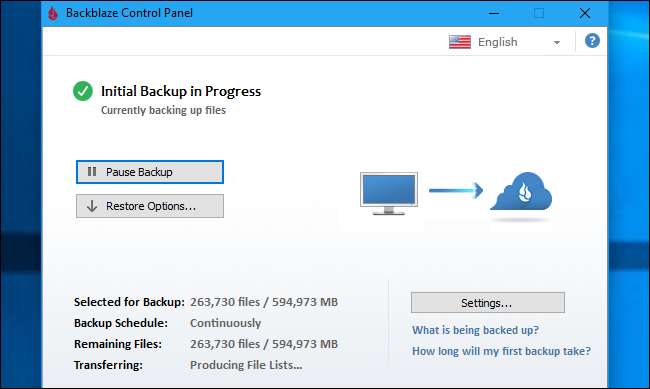
Οι αποκλειστικές υπηρεσίες δημιουργίας αντιγράφων ασφαλείας λειτουργούν διαφορετικά. Δεν συγχρονίζουν αυτόματα τα αρχεία σας μεταξύ όλων των συσκευών σας. Λειτουργούν περισσότερο σαν ένα παραδοσιακό εργαλείο δημιουργίας αντιγράφων ασφαλείας, το οποίο θα δημιουργούσε αντίγραφα ασφαλείας όλων των αρχείων στον υπολογιστή ή το Mac σας. Ωστόσο, αντί να δημιουργούν αντίγραφα ασφαλείας αυτών των αρχείων σε εξωτερικό σκληρό δίσκο ή άλλον υπολογιστή στο τοπικό σας δίκτυο, τα δημιουργούν αντίγραφα ασφαλείας στον ηλεκτρονικό χώρο αποθήκευσης της εφεδρικής υπηρεσίας.
Το λογισμικό δημιουργίας αντιγράφων ασφαλείας μπορεί να δημιουργήσει αντίγραφα ασφαλείας αρχείων που είναι αποθηκευμένα οπουδήποτε στον υπολογιστή σας, επομένως δεν χρειάζεται να τα τοποθετήσετε όλα σε έναν φάκελο.
Οι εφεδρικές υπηρεσίες κοστίζουν γενικά χρήματα, σε αντίθεση με τις υπηρεσίες συγχρονισμού αρχείων cloud που προσφέρουν δωρεάν επίπεδα με μικρό χώρο αποθήκευσης. Ωστόσο, εάν θέλετε να δημιουργήσετε αντίγραφα ασφαλείας μεγάλου όγκου δεδομένων, είναι γενικά φθηνότερα από την πληρωμή για μια υπηρεσία συγχρονισμού cloud. Για παράδειγμα, το Dropbox χρεώνει 10 $ το μήνα για 1 TB αποθηκευτικού χώρου, ενώ το Backblaze παρέχει απεριόριστο χώρο αποθήκευσης για $ 5 ανά υπολογιστή ή Mac ανά μήνα.
Υπάρχουν και άλλες παρόμοιες υπηρεσίες, όπως Καρβονίτης και οδηγώ , αλλά προτείνουμε το Backblaze πάνω τους. Προηγουμένως προτείναμε το CrashPlan, μια παρόμοια υπηρεσία, αλλά δεν προσφέρει πλέον εφεδρικά σχέδια για οικιακούς χρήστες. Ωστόσο, το Backblaze διαγράφει τα αντίγραφα ασφαλείας των αρχείων που διαγράφετε από τον υπολογιστή σας μετά από 30 ημέρες. Θα προτιμούσαμε το Backblaze να διατηρήσει τα διαγραμμένα αρχεία για μεγαλύτερο χρονικό διάστημα, για κάθε περίπτωση.
Αυτές οι υπηρεσίες παρέχουν επίσης περισσότερη βοήθεια εάν χρειαστεί να ανακάμψετε από μια μεγάλη καταστροφή. Μπορείτε πάντα να κάνετε λήψη των αντιγράφων ασφαλείας δωρεάν. Όμως, αν αυτό θα ήταν μια τεράστια λήψη, μπορείτε επίσης να πληρώσετε για την αποστολή terabyte των δεδομένων σας σε έναν σκληρό δίσκο. Εάν πρέπει να επαναφέρετε terabyte δεδομένων από το Dropbox ή το Google Drive μετά από μια καταστροφή, έχετε κολλήσει να τα κατεβάσετε μόνοι σας. Το Backblaze πραγματικά σας επιτρέπει επιστρέψτε τη μονάδα σε αυτούς για πλήρη επιστροφή χρημάτων μετά, κάτι που θα έκανε την υπηρεσία δωρεάν.
Τι πρέπει να χρησιμοποιήσετε;

ΣΧΕΤΙΖΟΜΑΙ ΜΕ: Τρόπος χρήσης του ιστορικού αρχείων των Windows για δημιουργία αντιγράφων ασφαλείας των δεδομένων σας
Όλοι χρειάζονται απολύτως ένα είδος συστήματος αντιγράφων ασφαλείας. Και, ό, τι κι αν χρησιμοποιείτε, θα πρέπει έχετε ένα αντίγραφο εκτός δεδομένων των δεδομένων σας . Αυτό σας προστατεύει σε περίπτωση που το τοπικό αντίγραφο ασφαλείας σας καταστραφεί ή κλαπεί.
Ωστόσο, τα αντίγραφα ασφαλείας στο cloud δεν είναι υποχρεωτικά. Για παράδειγμα, θα μπορούσατε να κάνετε τα πάντα μόνοι σας, δημιουργώντας αντίγραφα ασφαλείας των δεδομένων σας σε τοπικούς σκληρούς δίσκους με κάτι παρόμοιο Ιστορικό αρχείων στα Windows , Time Machine σε Mac ή λογισμικό δημιουργίας αντιγράφων ασφαλείας τρίτων. Και τότε θα μπορούσατε να αποθηκεύσετε ένα αντίγραφο του αντιγράφου ασφαλείας σας στο σπίτι ενός φίλου ή σε μια θυρίδα ασφαλείας σε μια τράπεζα.
Θα μπορούσατε επίσης να προσπαθήσετε να συνδυάσετε το δικό σας δωρεάν ηλεκτρονικό σύστημα δημιουργίας αντιγράφων ασφαλείας, ρίχνοντας όλα τα σημαντικά αρχεία σας σε ένα φάκελο Dropbox, Google Drive ή OneDrive και συγχρονίζοντας τα. Ωστόσο, πολλά από τα άλλα αρχεία σας - όπως εικόνες, βίντεο και μουσική - ενδέχεται να μην χωράνε εκτός εάν πληρώνετε για επιπλέον δεδομένα. Και μάλλον θα θέλατε να δημιουργήσετε τοπικά αντίγραφα ασφαλείας σε έναν εξωτερικό σκληρό δίσκο, για να διευκολύνετε την επαναφορά διαγραμμένων αρχείων ή την επαναφορά σε προηγούμενες εκδόσεις αρχείων που ίσως χρειαστείτε.
Ή, αντί να ανησυχείτε για όλα αυτά, θα μπορούσατε απλώς να χρησιμοποιήσετε μια online υπηρεσία δημιουργίας αντιγράφων ασφαλείας που κάνει τα πάντα για εσάς. Δεν θα χρειαστεί να σκεφτείτε να συνδέσετε τη μονάδα δημιουργίας αντιγράφων ασφαλείας και να δημιουργήσετε μη αυτόματα αντίγραφα ασφαλείας, επομένως τα αντίγραφα ασφαλείας σας θα είναι πάντα ενημερωμένα. Δεν θα χρειαστεί να ταξινομήσετε όλα τα αρχεία σας σε έναν μόνο φάκελο για συγχρονισμό. Δεν θα χρειάζεται να ανησυχείτε για τον χώρο που διαθέτετε, καθώς θα έχετε απεριόριστο χώρο δημιουργίας αντιγράφων ασφαλείας στο διαδίκτυο. Και τα αντίγραφα ασφαλείας σας θα αποθηκευτούν σε τοποθεσία εκτός τοποθεσίας, οπότε τα δεδομένα σας θα είναι ασφαλή ακόμα και αν το σπίτι σας καεί ή κλαπεί όλα τα ηλεκτρονικά σας.
Πιστωτική εικόνα: σακουρά /Σχυττερστοκχ.κομ





